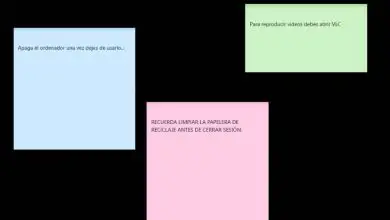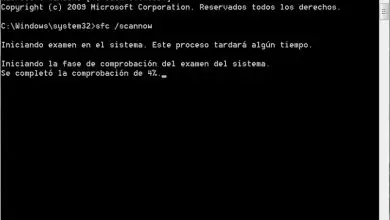Come creare collegamenti per spegnere, sospendere o ibernare Windows 10

Come creare collegamenti per spegnere, sospendere o ibernare Windows 10?
Windows presenta scorciatoie adattabili agli interessi dei suoi utenti. Per gestire questo sistema in modo semplice e veloce, le scorciatoie sono solitamente un’opzione praticabile poiché consentono l’accesso diretto a qualsiasi applicazione di uso continuo.
Ecco tutte le informazioni che devi sapere sui collegamenti e su come crearne uno per le opzioni di arresto, sospensione e ibernazione di Windows 10.
Che cos’è una scorciatoia?
Un accesso diretto è un file che consente l’accesso rapido o diretto a un’applicazione, una pagina Web o un file. I collegamenti si trovano spesso sul desktop di Windows; tuttavia, un collegamento può essere spostato in qualsiasi altro punto del sistema operativo, ad esempio una cartella o la barra delle applicazioni .
A cosa serve una scorciatoia?
Un collegamento serve a reindirizzare l’utente a un’applicazione a cui desidera accedere. Il collegamento contiene un’icona che rappresenta il file, la pagina Web o il programma che si apre con un metodo di indirizzamento in base alla posizione dello strumento.
Nel sistema operativo Windows, le scorciatoie contengono l’estensione .ink, mentre nel sistema operativo Linux vengono create come file «Desktop» e, da parte loro, Apple e il suo sistema iOS le presentano con il nome di «Alias».

Come funziona una scorciatoia?
Un collegamento funziona cercando la posizione di un programma, file o pagina Web che è stato specificato nel sistema operativo per accedere rapidamente a uno di questi.
Se l’utente elimina il collegamento o il programma a cui è indirizzata la risorsa, vengono visualizzati un messaggio di errore e una finestra per individuare sul disco rigido la posizione del programma a cui è stato precedentemente indirizzato il collegamento.
Le scorciatoie in Windows 10 e come creare scorciatoie per spegnere, sospendere o ibernare Windows 10
È possibile creare collegamenti in Windows tramite una semplice procedura che consiste nell’assegnare ad un file la posizione del programma in cui vogliamo entrare direttamente. Questo indirizzo contiene un comando che specifica la procedura che deve essere seguita dal sistema operativo.
Aggiungi un collegamento in Windows 10
Prima di tutto, devi localizzarti sul desktop e fare clic con il pulsante destro del mouse su di esso. Quindi, è necessario selezionare l’opzione «Nuovo» e quindi «Collegamento». Quindi, apparirà una finestra in cui è necessario inserire la posizione del programma a cui si desidera accedere direttamente.

Crea un collegamento a «Spegni» in Windows 10
Per accedere rapidamente all’opzione «Spegnimento», è necessario aggiungere una scorciatoia come spiegato sopra. In questo modo, sarai in grado di visualizzare una procedura guidata e lì dovrai scrivere il seguente comando: shutdown -s -t 0
Oltre a questa interessante funzione, c’è la possibilità di utilizzare un timer per spegnere Windows 10 ad una certa ora. Un’opzione consigliata nel caso in cui tu vada a letto per dormire o esci di casa.
Crea un collegamento a «Sospendi» in Windows 10
Per inserire velocemente l’opzione «Sospendi» tramite una scorciatoia, è necessario aggiungerla inizialmente e, dalla procedura guidata, si scriverà il seguente comando: shutdown –h –t 0
D’altra parte, se non prevedi di utilizzare il comando precedente per creare il collegamento, ricorda che puoi modificare il timeout di sospensione in Windows.
Crea un collegamento a «Ibernazione» in Windows 10
Nel caso dell’opzione «Ibernazione», è necessario aggiungere una scorciatoia e, dalla procedura guidata, si scriverà il comando: shutdown –h –t 0. Se l’opzione «Ibernazione» è disabilitata sul tuo computer, il sistema procederà all’esecuzione dell’opzione «Sospendi» in Windows 10.
Infine, come aspetto extra, si consiglia di considerare l’ attivazione della modalità di ibernazione o sospensione sul laptop quando si chiude il coperchio, un’opzione rilevante per risparmiare batteria.